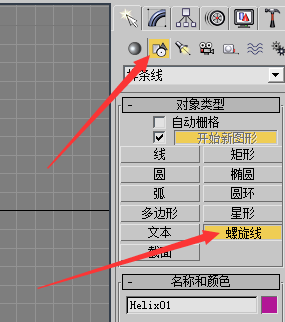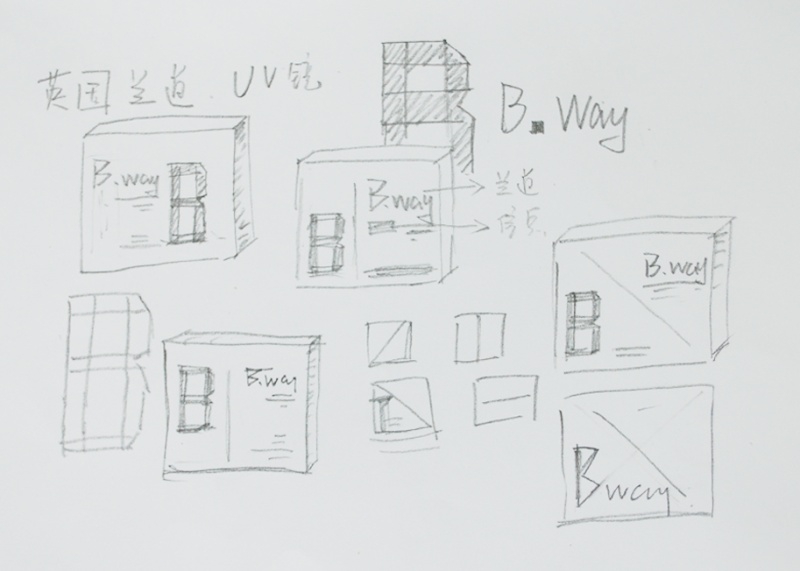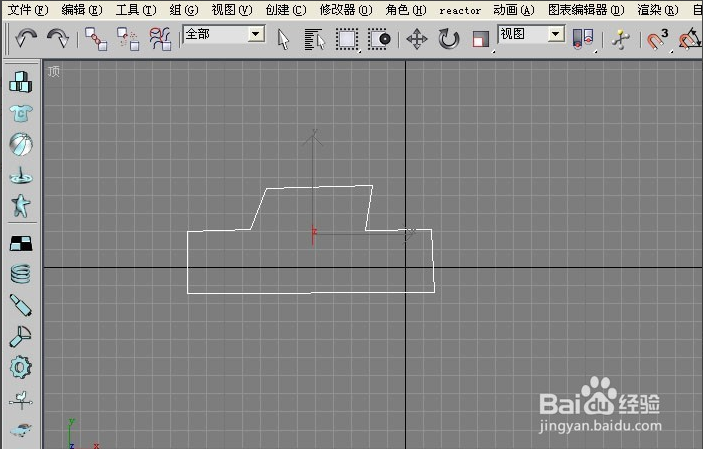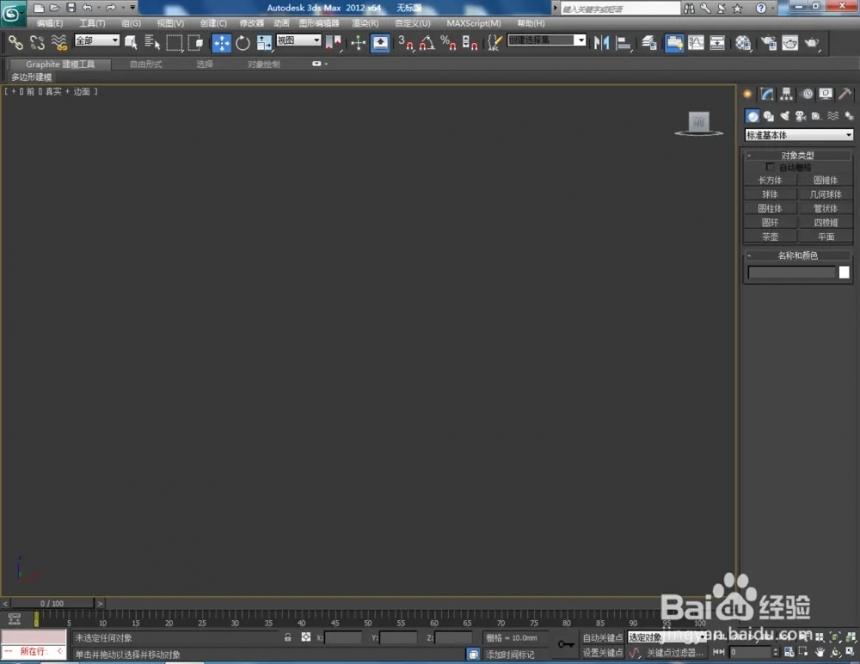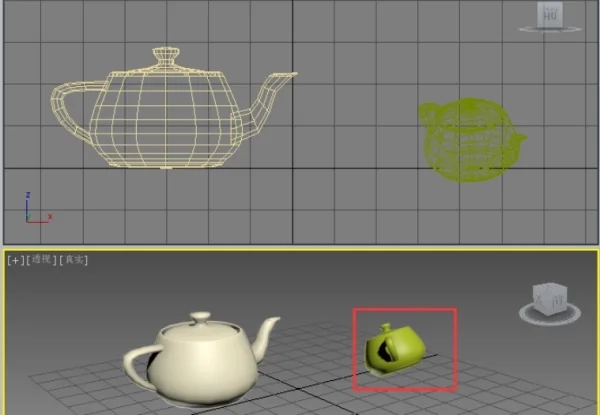cad2018怎么设置光标(cad2018怎么设置光标大小)优质
cad2018怎么设置光标?在CAD绘图时我们可以根据自己的习惯对十字光标进行设置方便我们做图。本文小编将和大家分享CAD软件设置光标的方法。感兴趣的小伙伴们快和小编一起来看看CAD如何设置光标吧。CAD软件设置光标的方法如下:
步骤一。cad2018怎么设置光标?首先用鼠标点击桌面cad软件快捷方式。打开cad绘图窗口。

步骤二。cad绘图窗口打开以后。用鼠标点击cad窗口上面的工具。为大家示范CAD设置光标的方法。
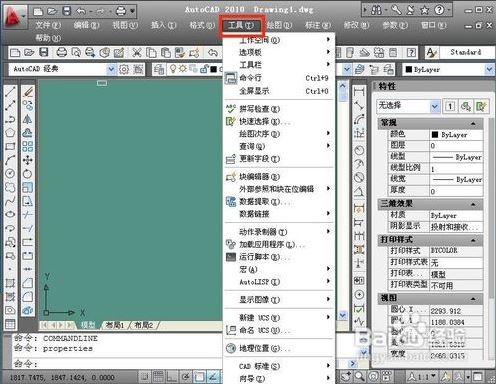
步骤三。再cad窗口上面点击工具以后出现下拉菜单。在下拉菜单上面用鼠标点击选项。点击选项以后会出现选项窗口进行设置光标。在选项窗口上面用鼠标点击显示按钮。
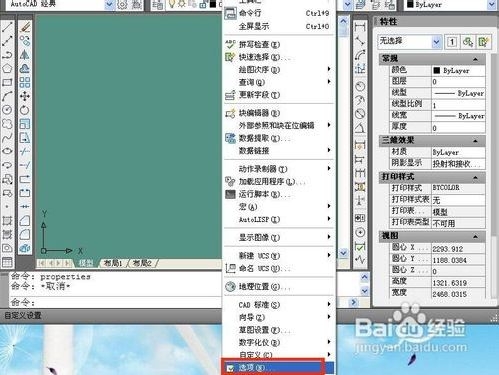
步骤四。点击显示按钮以后进入显示设置窗口。在显示设置窗口右边的十字光标大小下面通过移动标尺来调节十字光标的大小。CAD软件设置光标完成。
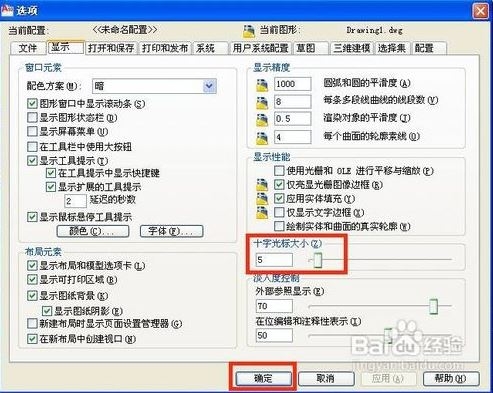
推荐:cad十字光标不见了。手把手教你cad如何把十字光标调出来。 以上四个步骤就是cad2018怎么设置光标?CAD软件设置光标的方法。希望小编的方法分享能给小伙伴们带来帮助。
更多精选教程文章推荐
以上是由资深渲染大师 小渲 整理编辑的,如果觉得对你有帮助,可以收藏或分享给身边的人
本文标题:cad2018怎么设置光标(cad2018怎么设置光标大小)
本文地址:http://www.hszkedu.com/16654.html ,转载请注明来源:云渲染教程网
友情提示:本站内容均为网友发布,并不代表本站立场,如果本站的信息无意侵犯了您的版权,请联系我们及时处理,分享目的仅供大家学习与参考,不代表云渲染农场的立场!
本文地址:http://www.hszkedu.com/16654.html ,转载请注明来源:云渲染教程网
友情提示:本站内容均为网友发布,并不代表本站立场,如果本站的信息无意侵犯了您的版权,请联系我们及时处理,分享目的仅供大家学习与参考,不代表云渲染农场的立场!